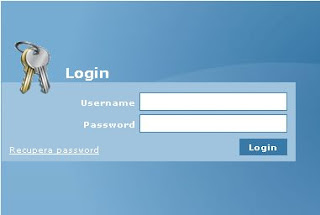Dreamweaver CS5 menyediakan settingan yang lebih mudah dalam membuat Site Definition. Berikut adalah langkah-langkah mudahnya:
- Klik Site > New Site
- Isi Site Name, dalam latihan ini Site Name diisi Websiteku.
- Local site folder, silakan klik icon folder pada Local Site Folder dan buatlah folder baru di dalam folder C:\xampp\htdocs\ dengan nama folder Websiteku, sehingga akan muncul C:\xampp\htdocs\Websiteku\. Klik Open > Select.
- Klik Server pada list di sebelah kiri. Hal ini akan membuka panel dimana Anda dapat menyetting jenis pengetesan di Local Server ataupun Remote Server.
- Klik tanda plus (+) untuk menambah Server baru guna pengetesan website dinamis yang akan kita buat.
- Pada menu Basic, klik pada Connect Using: Local/Network
- Untuk selanjutnya, gunakan settingan berikut ini:
- Server Name: Websiteku
- Connect using: Local/Network
- Server Folder: ,klik icon folder untuk menemukan folder Websiteku yang tadi telah Anda buat atau dengan mengetikkan C:\xampp\htdocs\Websiteku (hal ini bisa berbeda tergantung dari setinggan computer Anda).
- Web URL: http://localhost/Websiteku/ (hal ini juga bisa berbeda tergantung dari setinggan computer Anda). Hal ini member tahu Dreamweaver bahwa website Anda berada dalam document root dengan sub folder bernama Websiteku.
- Klik tombol Advanced pada sisi atas dari panel, lalu dari pop-up menu, pilih PHP MySQL sebagai Server Model untuk pengetesan website Anda.
- Pilih Save untuk menyimpan settingan dari website yang telah kita buat tadi. Secara default, Dreamweaver CS5 akan member tanda centang (check) pada Remote testing server.
- Hilangkan tanda centang (uncheck) pada Remote tadi dan klik (beri tanda check) pada Testing. Hal ini sangat penting. http://localhost/ adalah local server tempat kita melakukan pengetesan atas website yang kita buat. Jika Anda menggunakan MAMPP dengan Operating System Mac, maka Anda harus menggunakan alamat localhost http://localhost:8888/Websiteku/. Penambahan 8888 adalah keharusan jika Anda menggunakan Apache dan MySQL secara default.
- Klik Save. Dreamweaver CS5 secara otomatis akan menutup Site Setup Dialog dan akan segera membuat Site Cache. Anda dapat melihat site yang baru saja Anda buat telah tampil di File Anda.
- Lakukan pengetesan di browser Anda dengan membuka http://localhost/Websiteku. Maka akan muncul tampilan kosong seperti ini. Hal ini terjadi karena kita belum membuat file sama sekali.